커널 비디오 복구에 대한 포괄적인 가이드
디지털 시대에 오프라인이든 온라인이든, 시리즈, 영화, 만화, 애니메이션 등 다양한 방식으로 동영상을 시청하는 것은 가장 큰 엔터테인먼트입니다. 하지만 동영상은 때때로 손상될 수 있으며, 소스와 형식이 다르기 때문에 문서 파일에 비해 수정하기가 복잡하여 답답한 상황을 초래할 수 있습니다. 하지만 걱정하지 마세요. 이 자세한 게시물에서는 경쟁이 치열한 비디오 복구 업계에서 눈에 띄는 대안과 함께 시장에서 인기있는 소프트웨어인 Kernel Video Repair를 검토할 것입니다!
파트 1. 커널 비디오 복구란?
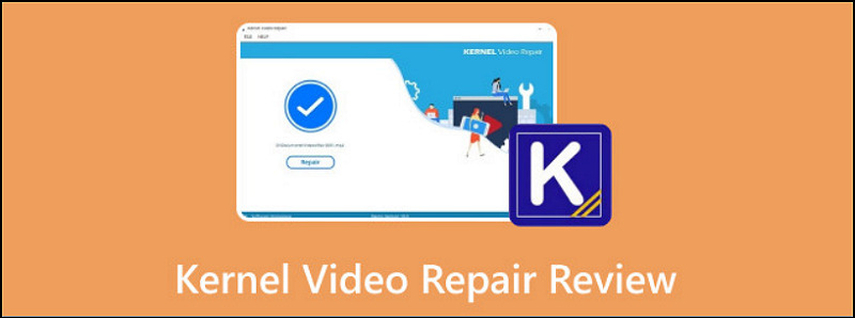
동영상은 엔터테인먼트뿐만 아니라 커뮤니케이션, 교육, 문서 작성에도 중요한 미디어 소스인 것은 의심할 여지가 없습니다. 기술적 문제, 하드웨어 오류 또는 시스템 충돌로 인해 동영상이 손상되면 큰 불편을 초래할 수 있습니다. 따라서 비디오 기능을 복원하려면 신뢰할 수 있는 비디오 복구 도구를 사용하는 것이 중요합니다.
커널 비디오 복구는 손상되었거나 재생할 수 없거나 손상된 비디오를 복구하도록 설계된 강력한 소프트웨어입니다. MP4, MOV, AVI 등 다양한 동영상 형식을 지원하며 불완전한 다운로드, 갑작스러운 시스템 종료, 저장 장치 손상과 같은 오류로부터 동영상을 복구할 수 있는 간단한 솔루션을 제공합니다. 가장 좋은 점은 한 번에 모든 크기의 손상된 파일을 여러 개 처리할 수 있다는 것입니다. 사용자 친화적인 인터페이스를 갖춘 Windows 및 macOS 사용자를 위한 이 도구는 드래그 앤 드롭 기능도 제공합니다.
다음은 다양한 유형의 동영상 손상과 그 원인입니다.
- 파일 헤더 손상은 파일 구조를 정의하는 헤더 메타데이터가 손상되었을 때 발생합니다. 이는 불완전한 파일 전송 및 다운로드 또는 갑작스러운 정전으로 인해 발생하는 경우가 많습니다.
- 코덱 문제: 동영상은 비디오 및 오디오 데이터를 인코딩하고 디코딩하기 위해 코덱을 사용합니다. 누락되거나 호환되지 않는 코덱이 있으면 동영상이 재생되지 않을 수 있습니다.
- 저장 장치 오류: 하드 드라이브에 결함이 있거나 외부 저장 장치가 손상되면 동영상이 손상될 수 있습니다.
- 바이러스 또는 멀웨어 공격: 바이러스 감염 및 악성 소프트웨어로 인해 동영상 파일이 손상될 수도 있습니다.
파트 2. U커널 비디오 복구 프로세스 이해
커널 비디오 복구는 손상된 비디오를 수정하는 간단하고 효율적인 프로세스를 제공합니다. 다음은 이 소프트웨어를 사용하여 비디오 파일을 복구하는 단계별 가이드입니다.
스텝 1. 커널 비디오 복구에 파일 추가
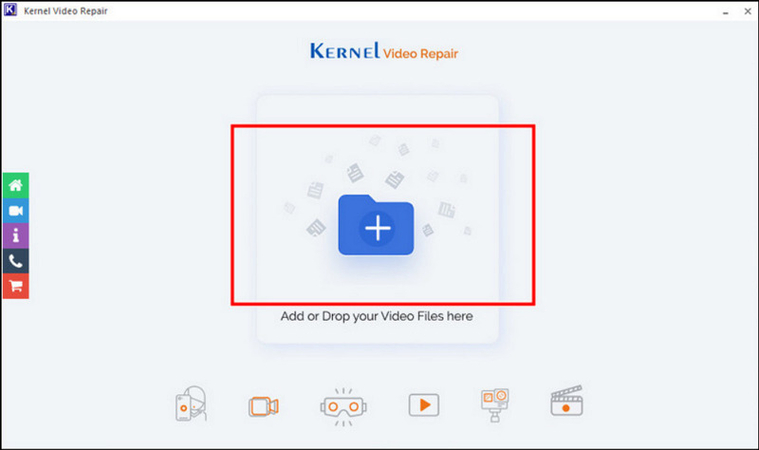
Mac에서 소프트웨어를 실행한 후 드래그 앤 드롭 또는 '파일 추가' 옵션을 사용하여 파일을 프로그램으로 가져옵니다. 또한 앱의 요구 사항으로 '참조 동영상 파일'을 추가합니다.
스텝 2. 파일 복구
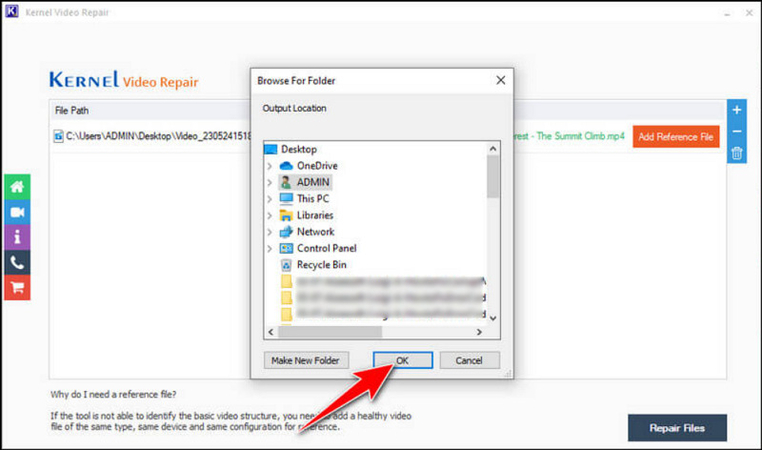
업로드가 완료되면 '파일 복구' 버튼을 눌러 처리를 시작합니다.
스텝 3. 대상 폴더 설정
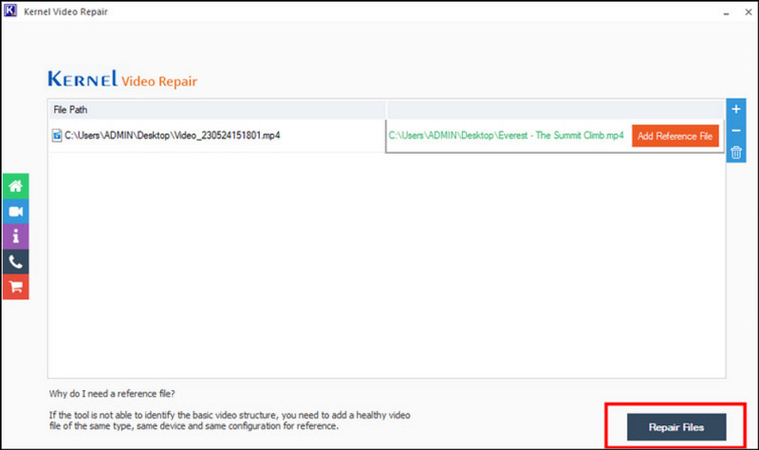
다음으로, 복구 후 파일을 저장할 파일 폴더의 위치를 선택하고 '확인'을 눌러 확인합니다.
프로그램이 복구를 완료하면 성공 상태가 표시됩니다. 비디오 파일을 확인하고 손상되지 않았거나 손상되지 않은 비디오 파일을 즐길 수 있습니다.
파트 3. 커널 비디오 복구를 위한 권장 도구
커널 비디오 복구는 비디오 파일을 수정하는 강력한 도구이지만, 다른 옵션은 추가 기능과 이점을 제공할 수 있습니다. 여기에는 다음이 포함됩니다.
레모 비디오 복구는 손상, 손상 및 손상된 비디오 수리를 전문으로합니다. AVI, XviD 및 DivX 형식을 복구하는 데 도움이됩니다. 비디오의 깨진 부분을 잘라내어 복구하는 고급 알고리즘이 함께 제공됩니다. 또한 메모리 카드, 하드 디스크 드라이브, USB 등과 같은 다양한 장치를 지원합니다.
동영상용 스텔라 복구는 불완전한 다운로드로 인해 손상된 동영상을 복구할 수 있는 신뢰할 수 있는 도구입니다. Windows 및 Mac 장치에서 작동하며 100% 기능을 제공합니다. 거의 모든 주요 동영상 형식을 지원하며 고급 복구 옵션을 제공합니다. 모든 크기의 동영상 파일을 복구하고 복구된 동영상을 미리 볼 수 있습니다.
하지만 가장 추천하는 도구는 HitPaw VikPea(원래 이름은 HitPaw Video Enhancer)입니다. 이 정교한 AI 기반 동영상 복구 및 향상 소프트웨어는 AI 알고리즘을 사용하여 재생할 수 없는 동영상을 복구하고 자동으로 품질을 향상시킵니다. 동영상의 요구 사항에 따라 원하는 복구 모델을 선택하거나 AI 감지를 선택할 수 있습니다. 또한 빠르고 부드러운 처리로 전문가 수준의 출력을 보장합니다. 출력물을 장치로 내보내기 전에 미리 볼 수도 있습니다.
특징
HitPaw VikPea - 단 1회 클릭으로 최고의 8K 비디오 향상기
안전하게 인증되었습니다. 349,500명이 다운로드했습니다.
- 비디오 해상도를 4K에서 8K로 업스케일하고 선명함을 보장합니다.
- 손상된 비디오 파일을 복구하고 재생 가능한 상태로 복원합니다.
- 사용자가 워터마크 없이 향상 및 수리를 미리 볼 수 있도록 허용합니다.
- AI 기술을 사용하여 비디오를 수리하고 고화질로 업스케일합니다.
- 직관적인 인터페이스로 사용자가 비디오 향상을 쉽게 이용할 수 있습니다.
안전하게 인증되었습니다. 120,860명 이상이 구매했습니다.
HitPaw VikPea를 사용하여 비디오를 복구하는 단계:
스텝 1. 비디오 복구 모듈 찾기
이 프로그램을 실행한 후 측면 열에서 “비디오 복구” 섹션을 선택합니다. 필요한 모듈을 선택하거나 '지능형 감지 및 복구'를 클릭할 수 있습니다.

스텝 2. 손상된 비디오 파일 가져오기
이제 폴더를 찾아보거나 손상된 동영상 파일을 끌어다 놓아 복구할 수 있습니다. 또한 여러 개의 동영상 파일을 가져올 수도 있습니다.

스텝 3. 수리 시작
오른쪽 하단에서 “복구 시작” 버튼을 눌러 처리를 시작할 차례입니다.

스텝 4. 수리 완료
소프트웨어가 복구를 완료할 때까지 기다립니다. 완료되면 재생 가능한 동영상의 '전체 목록'으로 이동할 수 있습니다. 대상 폴더를 설정한 후 “다운로드” 또는 “모두 내보내기” 버튼을 눌러 파일을 저장할 수 있습니다.

스텝 5. 처리된 동영상 확인
마지막으로 폴더 아이콘을 클릭하여 처리된 동영상을 확인할 수 있습니다. 모든 작업이 완료되었습니다!

HitPaw VikPea에 대해 자세히 알아보기
파트 4. 커널 비디오 복구 FAQ
Q1. 커널 비디오 복구가 모든 유형의 비디오 형식을 수정할 수 있나요?
A1. 예, 커널 비디오 복구는 MP4, MOV, AVI 등을 포함한 여러 형식을 지원합니다. 그러나 파일을 복구하는 기능은 손상 정도에 따라 다릅니다.
Q2. 동영상 파일이 손상되는 이유는 무엇인가요?
A2. 동영상 파일은 파일 전송 중단, 하드웨어 및 소프트웨어 문제, 호환되지 않는 코덱 또는 저장 장치 오류로 인해 손상될 수 있습니다.
Q3. 커널 비디오 복구는 비디오 파일을 수정하는 데 얼마나 걸리나요?
A3. 커널 비디오 복구가 비디오를 수정하는 데 걸리는 시간은 파일의 크기와 손상의 심각도에 따라 다릅니다. 손상이 심한 큰 파일일수록 복구하는 데 시간이 더 오래 걸립니다.
마무리
손상된 비디오 파일을 복구하는 것이 스트레스가 될 필요는 없습니다. 여러 사용자가 비디오 복구를 위해 커널 비디오 복구를 선택하지만 필요에 맞지 않는 경우 Remo 비디오 복구 또는 비디오 용 스텔라 복구와 같은 대안을 사용할 수 있습니다. 그러나 HitPaw VikPea는 중요한 비디오 파일을 쉽게 복원하는 데 도움이되는 최고의 솔루션입니다. 오늘이 소프트웨어를 사용하여 비디오를 깨끗한 품질로 복구하고 업 스케일링하십시오.







 HitPaw FotorPea
HitPaw FotorPea HitPaw VoicePea
HitPaw VoicePea  HitPaw Univd
HitPaw Univd 

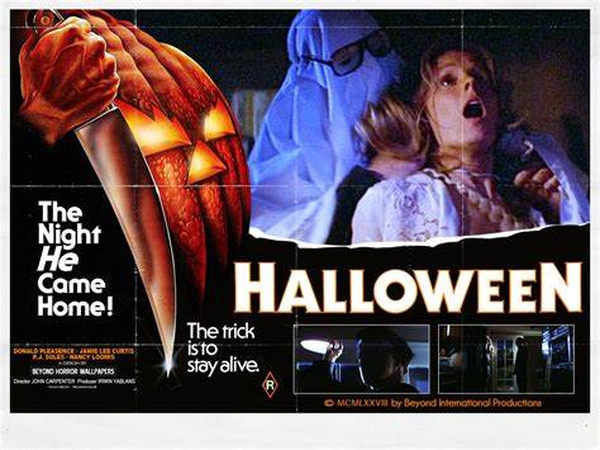

이 문서 공유하기:
제품 등급을 선택하세요:
김희준
편집장
프리랜서로 5년 이상 일해왔습니다. 새로운 것들과 최신 지식을 발견할 때마다 항상 감탄합니다. 인생은 무한하다고 생각하지만, 제 자신은 한계를 모릅니다.
모든 기사 보기댓글 남기기
HitPaw 기사에 대한 리뷰 작성하기